在日常使用电脑的过程中,有时我们需要安装多个操作系统来满足不同的需求。本文将详细介绍如何使用U盘安装Win10双系统,帮助读者轻松完成系统安装,提供更多的选择和灵活性。
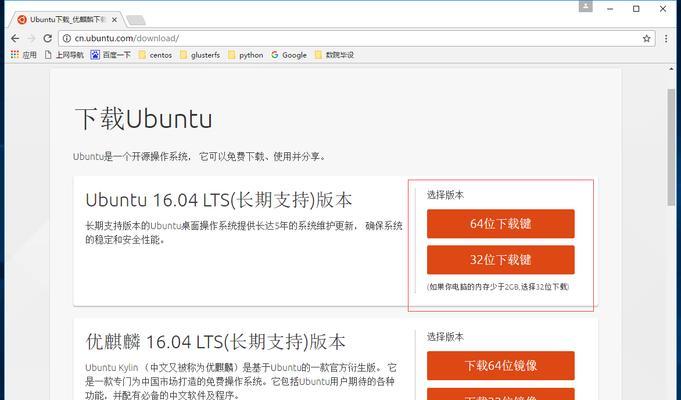
1.准备一个可引导U盘
确保你有一个可引导的U盘,并且里面没有重要的数据。在开始安装之前,建议备份U盘中的所有文件。

2.下载Windows10镜像文件
前往Microsoft官方网站或其他可信赖的下载站点,下载适合你电脑配置的Windows10镜像文件。确保下载的镜像文件与你的电脑硬件兼容。
3.准备安装工具
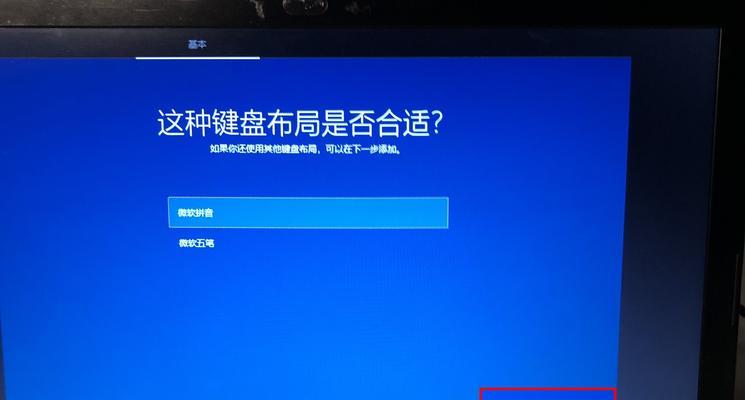
将下载好的Windows10镜像文件解压到一个新的文件夹中。下载并安装一个U盘制作工具,如Rufus或UltraISO。
4.制作引导U盘
打开制作工具,选择U盘为目标设备,并将解压后的Windows10镜像文件加载到工具中。根据工具的操作指引,制作一个可引导的U盘。
5.设置电脑启动项
重启电脑,进入BIOS设置界面。在启动选项中,将U盘设为第一启动项。保存设置并退出BIOS。
6.启动U盘
重新启动电脑,确保U盘已插入电脑。电脑将从U盘启动,进入Windows10安装界面。
7.开始安装
在安装界面上,按照提示选择语言、时间和键盘布局等选项。然后点击“下一步”继续安装。
8.选择安装类型
在安装类型选择界面,选择“自定义:仅安装Windows(高级)”。这样可以避免覆盖已有的系统或分区。
9.创建新的分区
在安装目标界面,选择一个磁盘分区来安装新的系统。如果你希望在另一块硬盘上安装,确保选择正确的磁盘。
10.安装系统文件
点击“下一步”开始安装Windows10系统文件。系统将会自动完成文件复制、安装和配置等过程。
11.设置个人首选项
在安装完成后,系统会要求你设置个人首选项,如用户名、密码和电脑名称等。根据个人需求进行设置。
12.安装驱动程序
完成系统安装后,通过WindowsUpdate或官方驱动程序网站下载并安装所需的硬件驱动程序。
13.安装其他操作系统
如果你希望在同一台电脑上安装另一个操作系统,可以重复以上步骤,将其安装到另一个分区或硬盘上。
14.设置默认启动项
使用引导项编辑工具(如EasyBCD),可以将默认启动项设置为你希望启动的操作系统。
15.完成安装
恭喜!通过以上步骤,你已成功使用U盘安装了Win10双系统。现在你可以根据自己的需求选择要启动的操作系统了。
通过本文的教程,我们了解了如何使用U盘安装Win10双系统。这种方法可以为我们提供更多的选择和灵活性,在满足不同需求的同时也保留了原有的系统和数据。希望读者们能够成功完成系统安装,并享受到更多的操作系统带来的便利。


